Si posee un enrutador de Beetel y desea hacerlo más seguro y configurarlo de la manera que desee, entonces está en el lugar correcto. Este artículo lo guiará a través de los pasos de inicio de sesión del enrutador de Beetel y explicará dónde comenzar cuando desee asegurar su enrutador y red .
Estar preparado es la mitad del trabajo realizado antes de intentar iniciar sesión en el tablero de administración del enrutador de Beetel, es bueno saber lo siguiente.
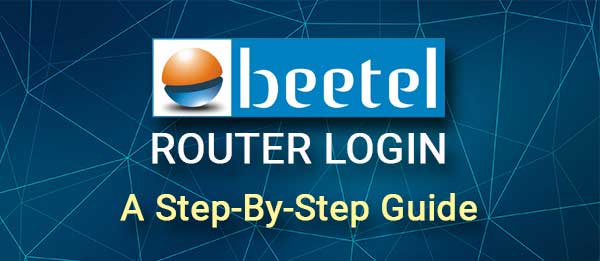
Que necesitas:
En primer lugar, necesitará un dispositivo para conectarse a la red y usarlo para acceder a la configuración del enrutador . Puede ser una computadora, una tableta o un teléfono inteligente.
Lo siguiente más importante es conectar ese dispositivo a su red. Si no puede conectarse a la red, el proceso de inicio de sesión del enrutador fallará . Por lo tanto, conecte el dispositivo al enrutador con un cable de red o conéctese a través de WiFi utilizando su contraseña inalámbrica.
Y finalmente, necesitará los detalles de inicio de sesión del administrador del enrutador Beetel. Estos incluyen la dirección IP de enrutadores y el nombre de usuario y contraseña de administrador predeterminados. Si no conoce estos detalles de inicio de sesión, puede verificar el manual de usuarios, encontrar la etiqueta en el enrutador que tiene estos detalles de inicio de sesión impresos o usar los que se dan a continuación.
Una vez que se asegura de tener todas las cosas que acabamos de mencionar, el resto del proceso de inicio de sesión del enrutador de Beetel es bastante simple y debe completarse en un minuto más o menos.
¿Cuáles son los detalles predeterminados del enrutador de beetel?
Estos son los detalles predeterminados de inicio de sesión del enrutador de beetel. Sin embargo, si no funcionan por alguna razón, recomendamos compararlos con los impresos en la etiqueta que acabamos de mencionar.
Dirección IP del enrutador de beetel predeterminado: 192.168.1.1
Nombre de usuario de administrador de beetel predeterminado: admin
Contraseña de administrador de beetel predeterminada: contraseña
Enrutador de remolacha paso a paso
Ahora, cuando tenga todo listo, accedamos a la configuración del enrutador de Beetel.
Paso 1: verifique si el dispositivo está conectado
Hemos mencionado esto como un paso clave en el proceso de inicio de sesión, y debido a su importancia tenemos que volver a mencionarlo. La razón de esto es que si su dispositivo no está conectado, no tendrá la oportunidad de iniciar sesión. Solo los dispositivos que forman parte de la red pueden acceder a la configuración del enrutador . Si ha marcado esto y su dispositivo está conectado, continúe.
Paso 2: inicie el navegador en el dispositivo
El dispositivo ya tiene un navegador web instalado, por lo que todo lo que tiene que hacer ahora es desbloquear el dispositivo y iniciar el navegador web.
Cualquier navegador que usamos hoy es lo suficientemente bueno. Elija el que use todos los días, no importa si es Google Chrome, Opera, Mozilla Firefox o algún otro. Lo único que se ocupa en este momento es asegurarse de que el navegador haya sido actualizado recientemente. En algunos casos, una versión anterior del navegador puede tener problemas con el tablero de administración de enrutadores . Entonces, para evitar esto, solo actualice.
Paso 3: ingrese la IP de beetel en la barra de URL de los navegadores
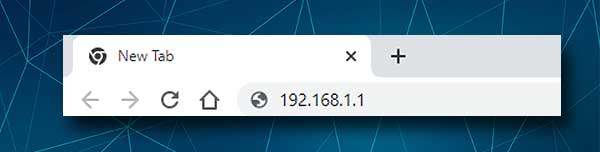
La IP predeterminada de Beetel es 19.168.1.1. Escriba esta IP en la barra de URL. Presione el botón ENTER cuando lo haga y si se le pide el nombre de usuario y la contraseña del administrador, la IP es correcta. Pero en caso de que la página de inicio de sesión del enrutador no aparezca, verifique lo siguiente:
- ¿Has escrito la IP correctamente? Vuelva a escribir la IP y repita el paso 3 nuevamente.
- ¿Es 192.168.1.1 la dirección IP correcta? Puede encontrar la IP fácilmente por su cuenta. Hemos escrito una guía detallada sobre cómo encontrar la IP del enrutador en diferentes dispositivos .
La página de inicio de sesión del enrutador debería aparecer ahora.
Paso 4: ingrese los detalles de inicio de sesión de admin de beetel
Ahora debe ingresar los detalles de inicio de sesión de Beetel Admin en la página de inicio de sesión del enrutador. El nombre de usuario es administrador , la contraseña es contraseña , así que ingrese estos detalles de inicio de sesión cuidadosamente en los campos requeridos.
Estos son sensibles a los casos, así que preste atención cuando los escriba. Y también, debemos decir que si sabe que usted o su ISP ya han cambiado los detalles de inicio de sesión de administrador predeterminados, use los personalizados para acceder a la configuración del enrutador de Beetel.
Haga clic en el botón de inicio de sesión ahora y debería ver la página de estado de Beetel.
Paso 5 -Se puede administrar su enrutador de beetel ahora
Y eso es prácticamente todo. En solo unos pocos pasos, ahora tiene control total sobre la configuración del enrutador y su red. Todo está bien organizado y encontrará su configuración fácilmente. Si no está demasiado seguro de hacer algunos cambios, le recomendamos hacer una copia de seguridad de la configuración del enrutador primero.
Lectura recomendada:
- ¿Cómo conseguir Internet mientras viaja? (Las mejores maneras de conseguir Internet mientras viaja)
- La computadora no puede encontrar Wi-Fi pero el teléfono puede (las mejores soluciones)
- ¿Cómo encontrar la contraseña de Wi-Fi estoy conectado? (Ver contraseñas de Wi-Fi guardadas)
- Encontrar la ubicación perfecta para un enrutador inalámbrico: ¿arriba o abajo?
¿Cómo cambiar el nombre y la contraseña de Beetel wifi?
Ahora, una de las configuraciones que la mayoría de la gente quiere saber cómo cambiar es el nombre y la contraseña de la red inalámbrica . Aquí es cómo encontrar esas configuraciones y realizar los cambios necesarios.
1. Inicie sesión en la configuración del enrutador de Beetel como se explicó anteriormente.
2. Haga clic en Configurar en el menú superior y luego haga clic en WLAN en el menú de la izquierda.
3. Haga clic en Básico en el menú izquierdo y se mostrará la página de configuración básica inalámbrica .
4. Encuentre el campo SSID e ingrese el nuevo nombre de red inalámbrica allí, si desea cambiarlo.
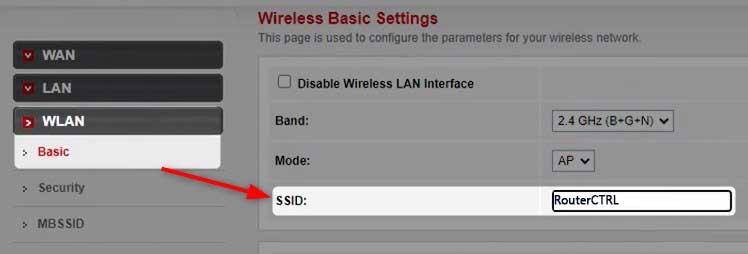
5. Haga clic en Aplicar cambios y verá un mensaje que dice que WLAN está reiniciando. Espere a que se complete.
6. Ahora haga clic en la seguridad en el menú izquierdo.

7. Como cifrado, seleccione WPA2 (TKIP/AES)
8. Establezca el modo de autenticación WPA en personal (clave previa al intercambio)
9. Ingrese la nueva contraseña WiFi en el campo clave previo al intercambio .
10. Haga clic en Aplicar cambios . WLAN reiniciará de nuevo.
Se desconectará en caso de que haya conectado su dispositivo utilizando una conexión inalámbrica. En caso de que eso suceda, conecte el dispositivo nuevamente y actualice la contraseña WiFi en los otros dispositivos inalámbricos que está utilizando.
Ultimas palabras
Esperamos haberle ayudado a acceder a la configuración del enrutador de Beetel. Como puede ver, si está bien preparado, el proceso de inicio de sesión se puede completar bastante rápido. Y luego cambiar el nombre y la contraseña wifi es solo el comienzo. Hay muchas otras opciones que puede habilitar, deshabilitar o cambiar que hará que su red doméstica sea a salvo del acceso y abuso no deseados . Si desea obtener más información sobre esas otras opciones, puede leer este artículo sobre cómo cifrar su red inalámbrica. ¡Disfrutar!
